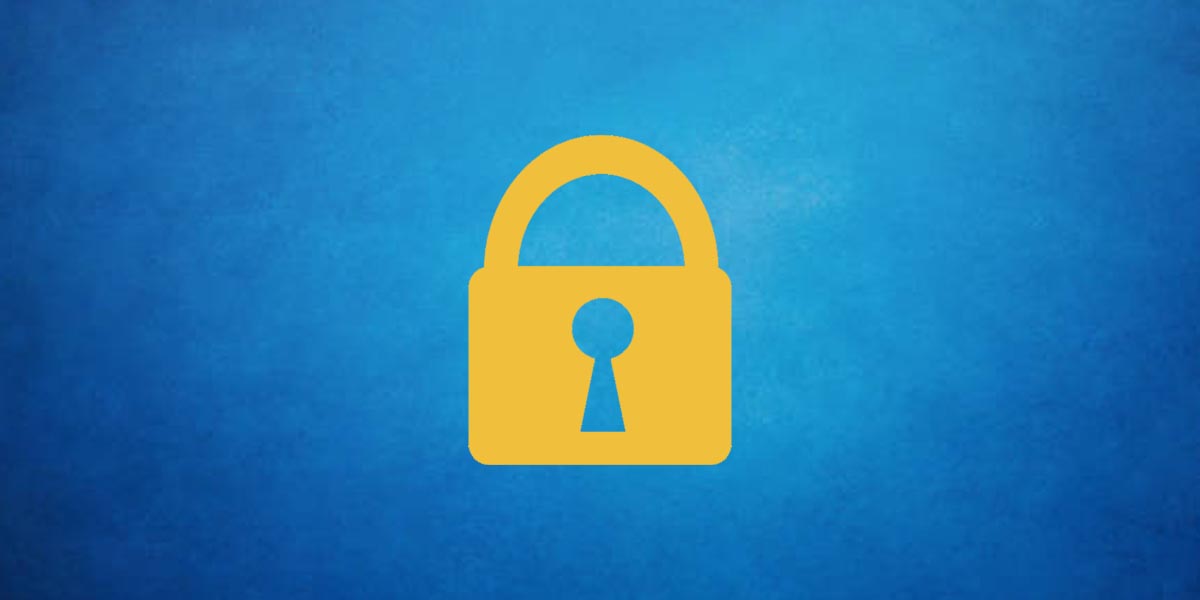
Poner contraseña a una carpeta o archivo en Windows a día de hoy no es posible de forma nativa. En la mayoría de ocasiones tenemos que recurrir a programa y soluciones de terceros para proteger archivos, como es el caso de Winrar o Axcrypt. Por suerte, existen formas de proteger carpetas y archivos de todo tipo con contraseña sin necesidad de instalar programas o aplicaciones. La forma de proceder es muy sencilla, y en el día de hoy os enseñaremos hacerlo en unos pocos pasos.
Debido a que haremos uso de código ejecutable, el proceso descrito a continuación es compatible con todas las versiones de Windows, como Windows 10, Windows 8 y Windows 7.
Proteger carpetas y archivos con contraseña en Windows sin programas
Ya lo hemos mencionado anteriormente: proteger elementos en Windows con contraseña actualmente no es posible. Sin embargo, podemos recurrir a código ejecutable para ocultar ciertos archivos y carpetas de forma automática. Por supuesto, este método no es seguro y confiable al 100%, pero nos puede hacer el apaño si queremos ocultar un contenido relativamente importante.
Antes de nada, lo primero que debemos hacer será, como no podía ser de otra forma, crear la carpeta que queramos ocultar e introducir los archivos en la misma, ya sean imágenes, canciones o archivos PDF. Tras esto, lo siguiente que tendremos que hacer será descargarnos este archivo con extensión TXT. Una vez lo hayamos descargado, lo abriremos con el editor de texto plano de Windows y veremos una serie de líneas similares a las de la imagen inferior.
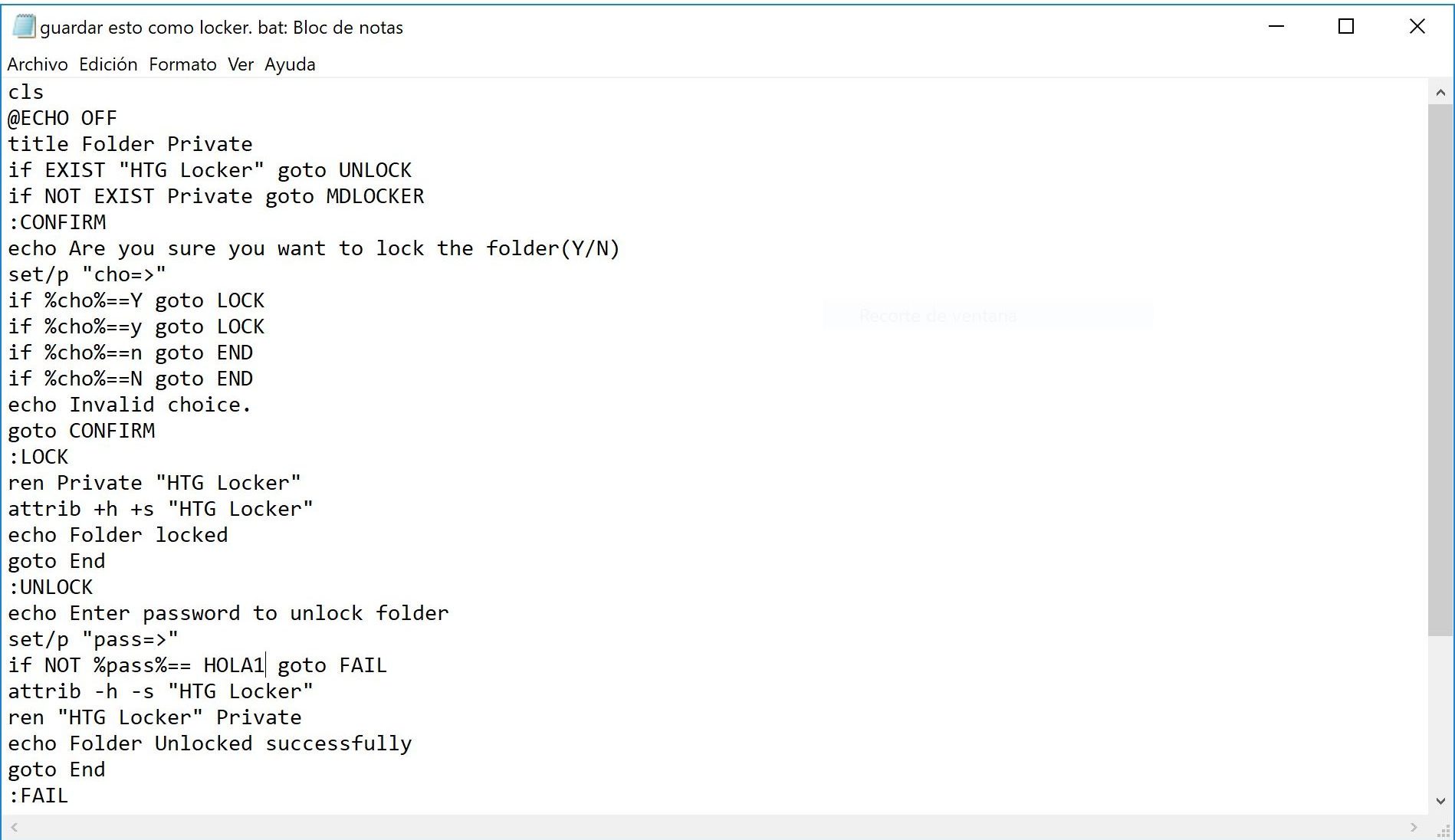
De entre todas las líneas de archivo, la que nos interesa a nosotros es la que contiene la cadena de texto ‘PASSWORD_GOES_HERE’. Dicha línea de texto tendremos que sustituirla, como no podía ser de otra forma, por una contraseña cualquiera. Finalmente le daremos a Archivo y a la opción de Guardar como para guardar el archivo con el nombre y la extensión LOCKER.bat (tendremos que seleccionar en Tipo la opción de Todos los archivos para que la extensión se aplique correctamente).

Después de guardarse el archivo ejecutable en cuestión con el nombre citado anteriormente, lo único que tendremos que hacer será ejecutarlo y automáticamente se nos creará una carpeta llamada Private en el directorio donde se aloje el archivo. En dicha carpeta tendremos que introducir todos los archivos y carpetas que queramos ocultar y proteger con contraseña, ya que será la que posteriormente ocultaremos mediante el archivo BAT.
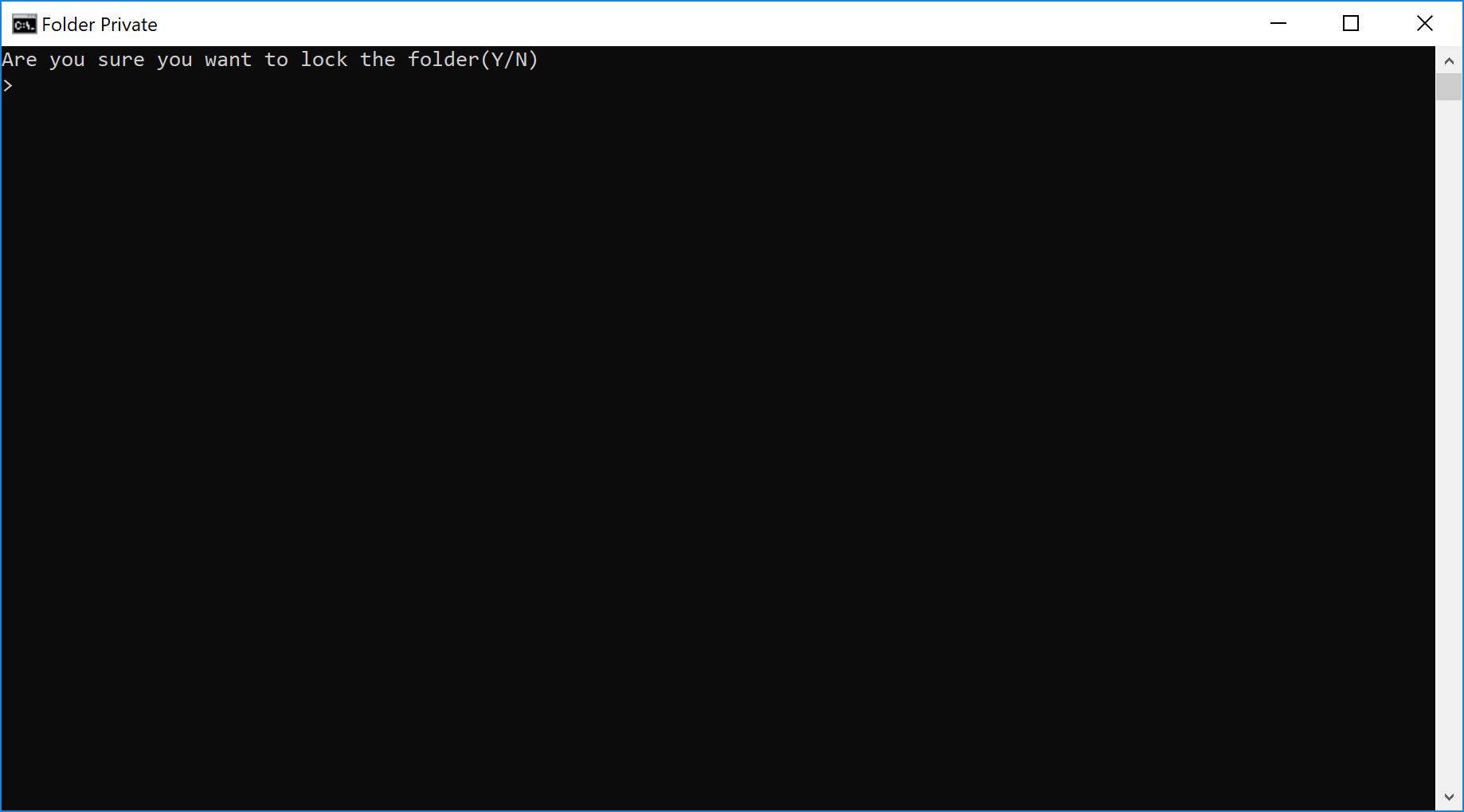
Llegados a este punto, y tras asegurarnos de haber metido todos los elementos en la carpeta Private, ejecutaremos nuevamente el archivo LOCKER.bat y automáticamente se ocultará la carpeta en el mismo directorio donde la hayamos guardado tras preguntarnos si queremos ocultarlas en un perfecto inglés.
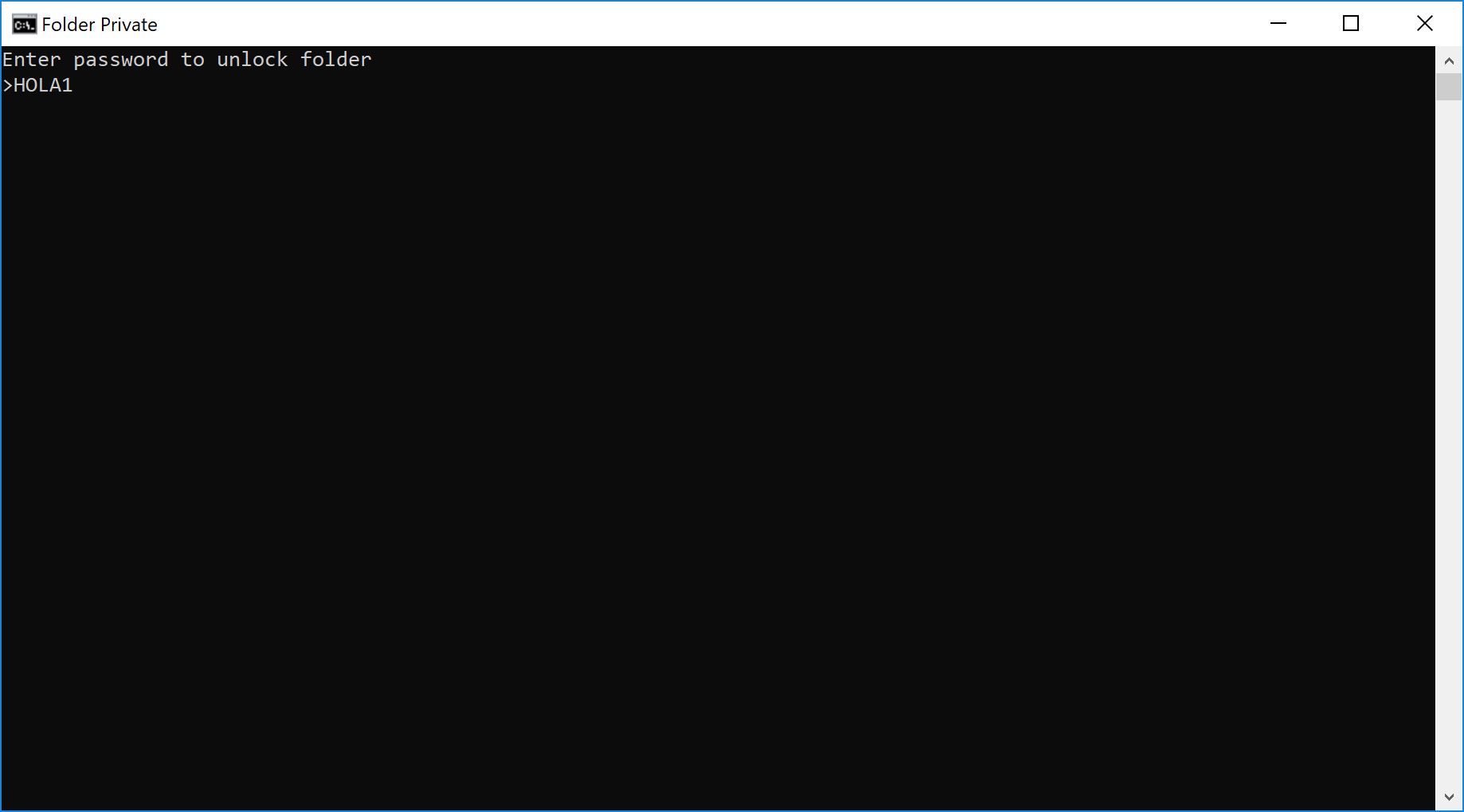
En el caso de que queramos ver nuevamente el contenido de la misma deberemos ejecutar el archivo para desbloquear el directorio. En esta ocasión el ejecutable nos pedirá la contraseña que hemos cambiado anteriormente (si no hemos agregado ninguna por defecto será PASSWORD_GOES_HERE).
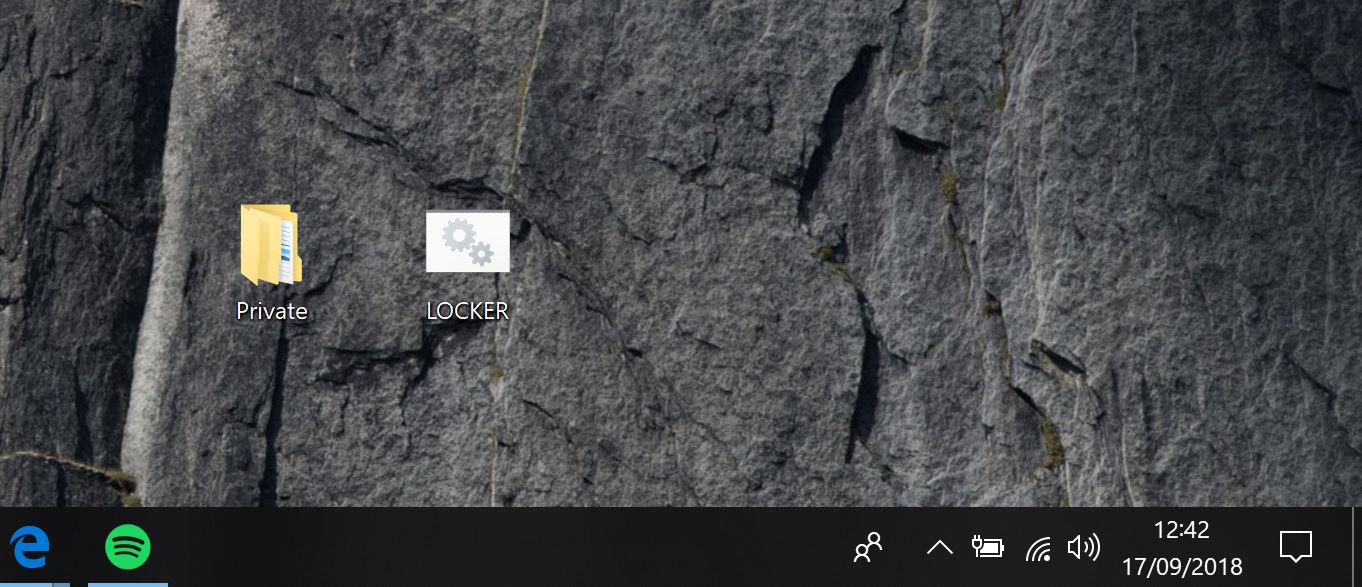
Un último punto a tener en cuenta es que el archivo con extensión BAT puede editarse sin ningún tipo de problema, razón por la cual cualquier persona puede hacerse con nuestra contraseña. Debido a esto, deberemos alojar el archivo en una carpeta que esté poco accesible a la vista (en nuestro caso hemos recurrido a Disco local C). Debemos mencionar también que la carpeta Private puede mostrarse si editamos las opciones de visualización de archivos de Windows. Esto, sumado al inconveniente anterior, hace que la seguridad de este método no sea la mejor, sobre todo si la comparamos con programas como Winrar, donde podemos añadir una contraseña a cualquier archivo con extensión RAR o ZIP.







Una respuesta a “Cómo poner contraseña a una carpeta o archivo en Windows sin programas”
5
no funciona